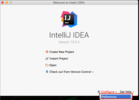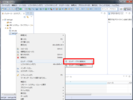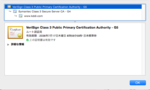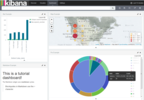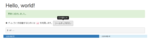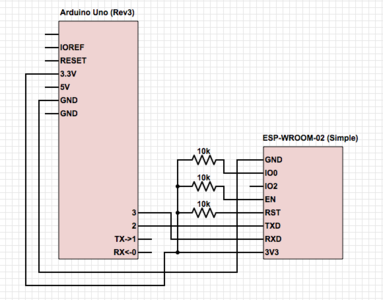概要
本ページを最初に投稿した 2013/11/10 から 2016/07/24 現在にいたるまでに Arduino のインターネット接続に関する環境がかなり改善されてきましたので、改めて情報をまとめます。
四つの選択肢
WiFi シールド
Arduino に接続することで WiFi の機能を拡張できるボードです。公式ページは以下のとおりです。
- Arduino WiFi Shield (旧シールド)
- Arduino WiFi Shield 101 (新シールド)
- Arduino Yún Shield (Arduino Yún の機能を提供するシールド)
しかしながら、WiFi シールドは 2016/07/24 現在、日本国内での電波使用に必要な Telec 認定を取得しておらず、不用意に利用すると日本の法律に反してしまいます。日本では代理店である SWITCH SCIENCE社での販売も停止になったようです。
Arduino Yún
数ある Arduino シリーズのうち、Yúnはシールドなしで WiFi の機能を有しているのが特徴です。公式ページはこちらです。当初は Telec 認定を取得していないため日本では WiFi 機能が無効化された状態で販売されていましたが、現在では以下のとおり SWITCH SCIENCE社から技適認証を取得したものが販売されています。
メーカーが工事設計認証を取得したため、日本国内でも問題なく無線LANを使う事ができるようになりました。
販売中です。
(2015/03/09 追記)
http://trac.switch-science.com/wiki/ArduinoYunModified
ただし、価格が他の選択肢と比較すると高めです。
Arduino MKR1000
Yún と同様に WiFi の機能を内蔵した Arduino です。公式ページはこちらです。しかしながら 2016/07/24 現在、日本での販売は開始されていません。
WiFi モジュール
Arduino とは関係のない汎用の WiFi 接続用 IC を利用する方法です。
XBee
WiFi (Wi-Fi, Wifiとも。IEEE 802.11シリーズの総称のようなもの) と同様に、1対1の無線通信を行うための規格に ZigBee (IEEE 802.15) があります。XBee は WiFi ではなく当初 IEEE 802.15.4 に基づいて通信を行うように設計された IC のブランド名です。後に WiFi を用いて通信するタイプの XBee (XBee WiFi) も登場しました。XBee シリーズは Digi International 社によって Arduino とは全く関係なく設計されたものですのでこのままでは Arduino のシールドとして使えません。そこで、Wireless Proto シールドという、Arduino のための XBee アダプタシールドが用意されました。公式ページはこちらです。XBeeWiFi は日本国内で適法に使用できる「認証」がある製品ですので、安心して使用できます。SWITCH SIENCE 社から 4,000 円程度で購入できます。
ESP-WROOM-02 (ESP8266 を内蔵)
ESP8266 は 32 bit Tensilica MCU (マイコン; MicroController Unit) を内蔵した WiFi モジュールです。更に ESP8266 を内蔵して作られたのが ESP-WROOM-02 です。ESP-WROOM-02 は日本での技適も取得済みのため安心して使用できます。SWITCH SIENCE 社から 900 円程度で購入できます。通常の電子工作では以下のピッチ変換されたものを利用します。Amazon でもやはり SWITCH SCIENCE 社から販売されています。
- ESP-WROOM-02ピッチ変換済みモジュール (シンプル版) ← ピンヘッダは付属していません
本ページでは Arduino をインターネット接続することを考えていますので対象外ですが、ESP8266 自体がマイコンを内蔵しているため、Arduino なしで単体でも Arduino 互換機として電子工作に利用できます。そのための商品も販売されています。
- ESP-WROOM-02ピッチ変換済みモジュール (フル版) ← 今回の目的においては不要です
- ESP-WROOM-02開発ボード ← 今回の目的においては不要です
WiFi モジュール ESP-WROOM-02 と Arduino の接続方法
日本国内で安心して使用でき、情報も充実しており、価格も安い ESP-WROOM-02 を使用することにします。
参考資料
- 回路図におけるピンの接続方法
-
AT コマンドの公式リファレンス
- Documentation → Getting Started →
ESP8266 AT Instruction SetおよびESP8266 AT Command Examples
- Documentation → Getting Started →
- ESP-WROOM-02 を経由して TCP/IP 通信するためのライブラリ (ライブラリ内部で AT コマンドを実行)
回路図
Arduino シリーズの中でも安価な UNO を利用することにします。2016/07/24 現在の最新版は R3 (Rev3) です。以下のように回路を組みます。ESP-WROOM-02 と Arduino UNO の動作電圧が 3.3v および 5v と異なるため、厳密に作るためには電圧レベルをシフトする必要がありますが、今回のような簡単な回路ではあまり気にせずにそのまま接続しても動きます。シリアル通信の方式の一つである I2C に関するページからも該当箇所を引用します。
Connecting the 5V Arduino directly to a single 3.3V-powered I2C chip usually works, even though it violates official specifications in multiple ways.
http://playground.arduino.cc/Main/I2CBi-directionalLevelShifter
ESP-WROOM-02 and Arduino UNO Rev3
SoftwareSerial を使用
回路図に記載のとおり、以下の構成で接続します。
ESP-WROOM-02/TXD <-> Arduino/2番ピン (SoftwareSerial で RX に設定)
ESP-WROOM-02/RXD <-> Arduino/3番ピン (SoftwareSerial で TX に設定)
公式ページに記載されているように、Arduino には HardwareSerial の 0 番ピン (RX) と 1 番ピン (TX) が備わっています。この HardwareSerial を利用して以下のように接続しても ESP-WROOM-02 と通信できます。
ESP-WROOM-02/TXD <-> Arduino/0番ピン (Hardwareserial RX)
ESP-WROOM-02/RXD <-> Arduino/1番ピン (Hardwareserial TX)
しかしながら、この HardwareSerial は Arduino IDE から Arduino に USB ケーブルを介してシリアル通信でプログラムを書き込むときにも使用されるため、以下の書き込みエラーが発生する原因になります。0 番ピンと 1 番ピンから ESP-WROOM-02 への接続線を外せば書き込みに成功するようになります。
avrdude: stk500_getsync() attempt 1 of 10: not in sync: resp=0x68
avrdude: stk500_getsync() attempt 2 of 10: not in sync: resp=0x69
avrdude: stk500_getsync() attempt 3 of 10: not in sync: resp=0x2d
avrdude: stk500_getsync() attempt 4 of 10: not in sync: resp=0x70
avrdude: stk500_getsync() attempt 5 of 10: not in sync: resp=0x72
avrdude: stk500_getsync() attempt 6 of 10: not in sync: resp=0x65
avrdude: stk500_getsync() attempt 7 of 10: not in sync: resp=0x0d
avrdude: stk500_getsync() attempt 8 of 10: not in sync: resp=0x0a
avrdude: stk500_getsync() attempt 9 of 10: not in sync: resp=0x68
avrdude: stk500_getsync() attempt 10 of 10: not in sync: resp=0x69
開発中に毎回ピンから外すのは手間になるため、以下では SoftwareSerial を使用します。ESP-WROOM-02 の出荷時の設定ではシリアル通信の baudrate が 115200 bps に設定されていますが、SoftwareSerial を UNO で使用した場合は 115200 bps まで設定できるため問題ありません。
HTTP 通信のサンプルコード
ITEADLIB_Arduino_WeeESP8266 は TCP/IP 通信を行う汎用のライブラリですが、シリアル通信用のバッファサイズの既定値が 64 bytes となっている Arduino UNO などについて、そのままでは利用できません。そこで、上述の参考資料をもとに HTTP クライアント用のクラスをライブラリ化してみます。今回は IoT 電子工作に最低限必要な機能を提供するシンプルな設計を目標とします。目的に応じてライブラリの設計を変えてみてください。UNO をサポートしない、SoftwareSerial をサポートしない、電圧レベルシフタの使用を許容する、等によって制約を緩めれば送信だけでなく受信もできるライブラリが作成できます。HTTP の基本的な知識についてはこちらをご参照ください。
- シリアルバッファが 64 バイトの Arduino UNO でも使用可能 (ESP-WROOM-02 経由)
- HTTP GET と POST に対応
- データ受信ではなく「送信」を目的とします。
- メモリが少ない UNO などが存在することを考えると HTTP レスポンスをすべて処理することは現実的ではありません。
- SoftwareSerial にはパリティビットの付与設定が begin で指定できないため、電圧レベルシフタを用意しない今回の回路では、3.3v デバイスの ESP-WROOM-02 からデータを受信するときにデータが壊れやすくなります。
- レスポンスボディを取得する関数は提供せず、ステータスコード取得関数のみ提供します。
- SSL/TLS 通信には非対応
ライブラリのインストール方法について
今回サンプルとして作ったライブラリは zip 形式で github からダウンロードできます。Arduino IDE のメニューから追加してご使用ください。ライブラリ追加方法に関する公式ページはこちらです。
WiFi アクセスポイントに接続するだけのサンプル
ConnectWiFi.ino
#include <HttpClient_ESP8266_AT.h>
// Arduino UNO の場合は、例えばデジタル入出力の 2 番, 3 番ピンを利用して
// ESP-WROOM-02 とシリアル通信するように設定します。
const byte rxPin = 2; // Wire this to Tx Pin of ESP8266
const byte txPin = 3; // Wire this to Rx Pin of ESP8266
HttpClient_ESP8266_AT httpClient(rxPin, txPin);
void setup() {
// PC と通信する HardwareSerial の baudrate を設定します。
// ESP-WROOM-02 の baudrate とは関係ありません。
Serial.begin(9600);
// ESP-WROOM-02 との接続確認を行います。
while(true) {
if(httpClient.statusAT()) {
Serial.println("AT status OK");
break;
}
else {
Serial.println("AT status NOT OK");
}
delay(1000);
}
// SSID と PASSWORD でアクセスポイントに接続します。
while(true) {
if(httpClient.connectAP("SSID", "PASSWORD")) { // <- 書き換えてください。
Serial.println("Successfully connected to an AP");
break;
}
else {
Serial.println("Failed to connected to an AP. retrying...");
}
delay(1000);
}
}
void loop() {
// 本サンプルでは特に通信はせず、WiFi の接続が切れていないかどうかを
// 1 秒毎に確認して結果を出力しつづけます。
if(httpClient.statusWiFi()) {
Serial.println("WiFi status OK");
}
else {
Serial.println("WiFi status NOT OK");
}
delay(1000);
}
HTTP GET リクエストのサンプル
HTTPGET.ino
#include <HttpClient_ESP8266_AT.h>
// Arduino UNO の場合は、例えばデジタル入出力の 2 番, 3 番ピンを利用して
// ESP-WROOM-02 とシリアル通信するように設定します。
const byte rxPin = 2; // Wire this to Tx Pin of ESP8266
const byte txPin = 3; // Wire this to Rx Pin of ESP8266
HttpClient_ESP8266_AT httpClient(rxPin, txPin);
void setup() {
// PC と通信する HardwareSerial の baudrate を設定します。
// ESP-WROOM-02 の baudrate とは関係ありません。
Serial.begin(9600);
// SSID と PASSWORD でアクセスポイントに接続します。
// シリアル接続確認と WiFi 接続確認を行い、設定不備があれば出力します。
while(true) {
if(httpClient.statusAT()) { Serial.println("AT status OK"); break; }
else Serial.println("AT status NOT OK");
delay(1000);
}
while(true) { // 書き換えてください↓
if(httpClient.connectAP("SSID", "PASSWORD")) { Serial.println("Successfully connected to an AP"); break; }
else Serial.println("Failed to connected to an AP. retrying...");
delay(1000);
}
while(true) {
if(httpClient.statusWiFi()) { Serial.println("WiFi status OK"); break; }
else Serial.println("WiFi status NOT OK");
delay(1000);
}
}
void loop() {
// ノイズの影響でリクエストに失敗することがあるため while ループで囲います。
while(true) {
// HTTP GET リクエストを実行します。
httpClient.get("www.example.com", "/");
// レスポンス status code が 0 以上であればリクエスト成功です。
// -1: ノイズ等でシリアル通信ができず、そもそもデータ送信ができなかった。
// 0: データ送信はできたが、受信データがノイズで壊れてしまっていた。
// else (>0): 受信データから正常に HTTP レスポンス status code が得られた。
if(httpClient.responseStatusCode() >= 0) {
// 本ページでは電圧レベルシフタを用意していない想定のため、
// 受信データが壊れている可能性が高く、したがって 200 が 100 になっていたりするため、
// 値には興味をもたず、0 以上の値が得られることが重要であると考えてコーディングします。
Serial.println("SUCCESS");
break; // 成功したので while を抜けます。
}
else {
Serial.println("FAILURE, retrying...");
}
}
// 本サンプルでは 1 秒毎に GET を繰り返します。
delay(1000);
}